Cách cấu hình modem cáp quang Gpon F600W trong 4 bước
Khá nhiều khách hàng liên hệ với lapinternetfpt.vn trong vài buổi gần đây để nhờ mình hướng dẫn cho các bạn cách cấu hình modem cáp quang Gpon F600W của Viettel, do đó trong bài viết này mình sẽ hướng dẫn chi tiết cách cài đặt, cấu hình, reset modem cáp quang Gpon F600W chi tiết để các bạn có thể làm theo.
Modem Viettel F600W là dòng gì
Modem Viettel F600W là dòng modem cáp quang chạy trên công nghệ GPON của hãng ZTE một trong các đơn vị nổi tiếng về linh kiện máy tính và điện tử trên thế giới, modem được Viettel đang cung cấp cho các khách hàng mới hiện nay sử dụng dịch vụ internet, truyền hình của mình, với thiết kế to, sang trọng, hiện đại, có 2 ăng ten phát sóng wifi siêu mạnh.
Ngoài ra modem Viettel F600W còn được trang bị 4 cổng WAN để dành cho người dùng sử dụng các thiết bị kết nối phụ như switch, camera, TV box, camera … các thiết bị ngoại vi để sử dụng, đây là dòng modem được Viettel cung cấp nhiều nhất cho các hộ gia đình sử dụng trong giai đoạn 2 năm trở lại đây.
Giá bán của dòng modem Viettel F600W trên thị trường hiện nay khoảng 450.000đ – khách hàng có nhu cầu đặt mua modem Viettel F600W có thể liên hệ với chúng tôi qua số hotline: 0817.625.625

Một vài bài viết cấu hình modem / router wifi cùng chuyên mục
- Xem thêm: =>>> đơn giản để cấu hình router wifi D-Link
- Xem thêm: =>>> 4 bước cơ bản để cấu hình wifi tplink 740n
- Xem thêm: =>>> cài đặt wifi Igate GW040 thành bộ phát wifi phụ
- Xem thêm: =>>> Cấu hình modem Viettel F600W trong 3 bước
- Xem thêm: =>>> Cài Đặt wifi Viettel F606 bằng điện thoại
- Xem thêm: =>>> Đổi mật khẩu wifi Tenda N300 nhanh chóng
- Xem thêm: =>>> Toàn tập hướng dẫn cấu hình wifi Tenda
- Xem thêm: =>>> cài đặt bộ kích sóng wifi Totolink EX200
Cách cấu hình modem Viettel F600W
– Dưới đây người dùng có thể cấu hình modem Viettel F600W bằng cách như sau theo hình ảnh mà công ty hướng dẫn chi tiết :
– Bước 1: Reset modem Viettel F600W về cấu hình mặc định
Bật nguồn thiết bị lên, chờ tất cả đèn nguồn và đèn WPS sáng lên thì nhấn lấy cây chọt sim nhét vào nút reset đằng sau lưng thiết bị, giữ trong khoảng 10 giây cho tất cả các đèn trên modem sáng lên sau đó rút tay ra. Vậy là thiết bị sẽ khởi động lại trạng thái mặc định.
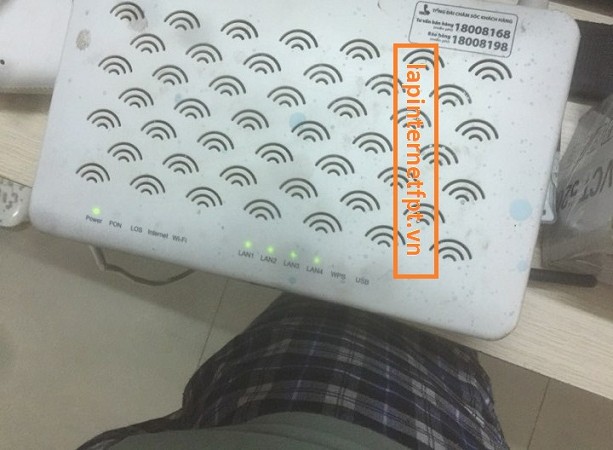
Để có thể cài đặt Modem Viettel F600W đầu tiên phải reset thiết bị modem trở về mặc định.
Để kiểm tra thông số mặc định nhằm đăng nhập vào cấu hình modem cáp quang F600W người dùng vui lòng lật ngược modem lên và ta sẽ thông số được ghi trên đó bao gồm:
SSID: ZTE-db644c
WPA/WPA2-PSK: 083fbcdb
– Bước 2: Đăng nhập vào modem F600W Viettel
Trên điện thoại di động của mình, tại màn hình giao diện, bạn nhấn vào mục ” Cài Đặt ” chọn mục ” Wifi ” chọn tên wifi là ZTE-db644c như trên sau đó nhập mật khẩu wifi là 083fbcdb
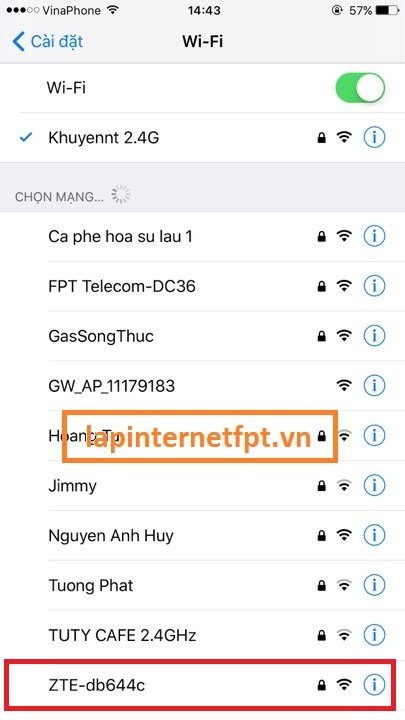
Bậy giờ ta đã kết nối thành công tín hiệu wifi với modem F600W Viettel
Quay lại giao diện màn hình điện thoại mở 1 trình duyệt web bất kỳ và nhập vào dãy địa chỉ IP: 192.168.1.1 ta sẽ thấy một bảng giao diện hiện ra yêu cầu nhập tên và mật khẩu đăng nhập, chọn tên là admin và password là admin.
Chúng ta sẽ nhảy vào trong thông số cấu hình của modem Viettel F600W.
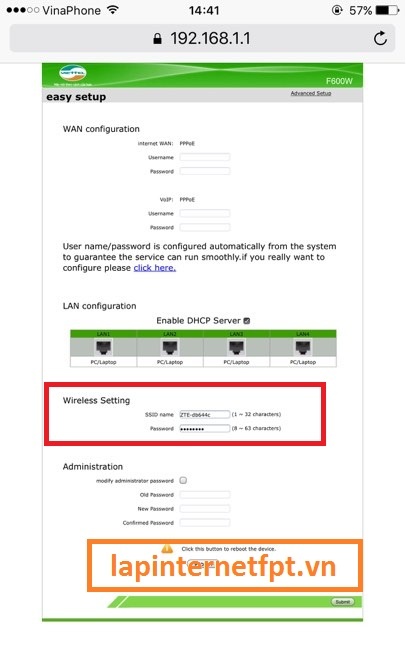
– Bước 3: Đổi tên Wifi hiện hành của modem Viettel F600W
Để có thể đổi được tên wifi cho modem Viettel F600W ta làm theo cách như sau:
Trong giao diện màn hình mặc định của modem Viettel F600W, ta chọn mục Network bên tay trái màn hình, nhấn chọn WLAN và sau đó chọn SSID Settings, sau đó ta sẽ thấy phần name ở đây là ZTE-db644c, bạn đổi thành tên khác ví dụ như ” Cà phê Hoa Sứ lầu 1 “.
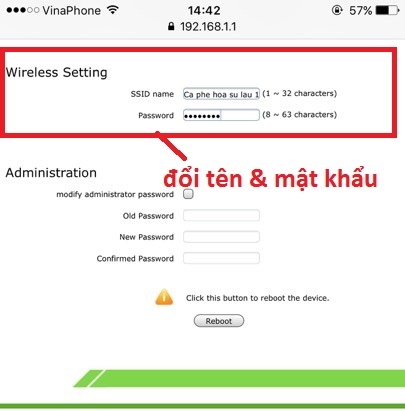
Nhấn Submit để lưu lại.
Ngay lập tức bạn sẽ mất kết nối tín hiệu wifi với modem F600W, để vô lại hãy vào lại phần cài đặt => Wifi và chọn lại tên mới là ” Cà phê Hoa Sứ lầu 1 ” và nhập password mặc định là 083fbcdb.
+ Bước 4: Đổi mật khẩu cho wifi F600W của Viettel
Quay lại giao diện đăng nhập vào cấu hình, chọn Network => Security => tại mục WPA Passphrase bạn thấy mật khẩu mặc định ở đây đang để là 083fbcdb => đổi sang mật khẩu mới, ở đây mình đổi là 12345678 cho dễ nhớ nhé.
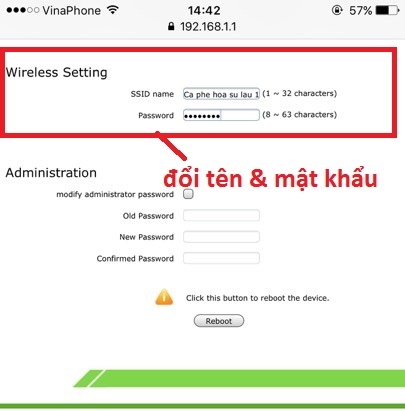
Bấm Submit.
Thiết bị lại mất kết nối với tín hiệu modem, tương tự để vào lại hãy làm theo như hướng dẫn trên.
Kết luận
Trong 4 bước cơ bản như ở trên, lapinternetfpt.vn đã hướng dẫn người dùng cách cài đặt, đổi tên, đổi mật khẩu và reset modem F600W do đó để có thể làm được nhanh chóng và thành công hãy tuân theo các bước đơn giản như trên nhé.
Chúc các bạn thành công sau khi đọc xong bài viết của chúng tôi !

Nguyễn Anh Huy – Hỗ trợ người tiêu dùng trải nghiệm các sản phẩm , dịch vụ Lắp mạng Fpt – Truyền hình – Camera – Fpt Smart Home trên phạm vi toàn quốc . Liên hệ ngay ☎️ 0909.599.490 – 091.404.3772


 CÔNG TY CP VIỄN THÔNG FPT
CÔNG TY CP VIỄN THÔNG FPT


![Cài Đặt Router Cisco Linksys WRT120N - [ Đổi tên và mật khẩu ] 15 cau hinh router linksys wrt120n](https://lapinternetfpt.vn/wp-content/uploads/2020/01/cau-hinh-router-linksys-wrt120n.jpg)